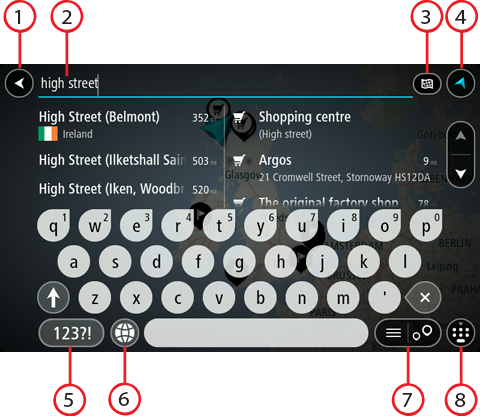
Pagrindiniame meniu pasirinkite Ieška, kad pradėtumėte ieškoti adresų ir LV. Atsidaro ieškos ekranas su klaviatūra ir šiais mygtukai:
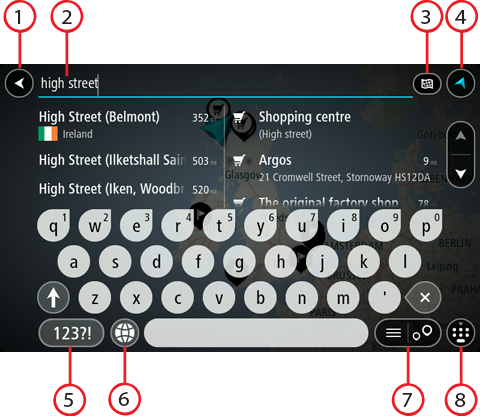
Pasirinkite šį mygtuką, kad grįžtumėte į ankstesnį ekraną.
Čia įveskite savo ieškos žodį. Įvedus bus rodomi atitinkami adresai ir LV.
Patarimas: jeigu klaviatūroje paspausite ir laikysite nuspaudę raidės mygtuką, jums bus leista naudotis papildomais simboliais, jei jie bus galimi. Pavyzdžiui, paspauskite ir palaikykite raidę „e“, kad galėtumėte naudotis simboliais „3 e è é ê ë“ ir kitais simboliais.
Patarimas: norėdami redaguoti, pasirinkite ką tik įvestą žodį ir ant jo užveskite žymeklį. Galėsite įvesti arba ištrinti simbolius.
Galite ieškoti visame esamame žemėlapyje arba konkrečioje vietoje, pvz., mieste ar netoli kelionės tikslo. Pasirinkite šį mygtuką, kad pakeistumėte ieškos tipą į bet kurį iš šių:
|
Visas žemėlapis Pasirinkite šią parinktį, kad ieškotumėte visame esamame žemėlapyje be jokių ieškos ploto apribojimų. Jūsų esama vieta yra ieškos centras. Rezultatai pateikiami pagal tikslų atitikimą. |
|
Netoli manęs Pasirinkite šią parinktį, kad ieškotumėte naudodami savo esamą GPS vietą kaip ieškos centrą. Rezultatai pateikiami pagal atstumą. |
|
Mieste Pasirinkite šią parinktį, kad miestą naudotumėte kaip savo ieškos centrą. Klaviatūra turite įvesti miesto pavadinimą. Kai iš rezultatų sąrašo pasirenkate miestą arba miestelį, galite ieškoti tame mieste esančio adreso arba LV. |
|
Maršrute Kai maršrutas suplanuotas, galite pasirinkti šią parinktį, kad savo maršrute ieškotumėte konkretaus tipo vietos, pavyzdžiui, degalinės. Kai bus nurodyta, įveskite vietos tipą ir tuomet pasirinkite ją dešiniajame stulpelyje, kad būtų vykdoma ieška. |
|
Netoli kelionės tikslo Kai maršrutas suplanuotas, galite pasirinkti šią parinktį, kad kelionės tikslą naudotumėte kaip savo ieškos centrą. |
|
Platuma / ilguma Pasirinkite platumos ir ilgumos koordinačių įvedimo parinktį. |
Pasirinkite šį mygtuką, kad grįžtumėte į žemėlapio vaizdą arba nuorodos vaidą.
Pasirinkite šį mygtuką, kad galėtumėte naudotis klaviatūros numeriais ir simboliais. Pasirinkite =\< mygtuką, kad galėtumėte perjungti skaičius ir kitus simbolius. Pasirinkite ABC mygtuką, kad grįžtumėte į bendrą klaviatūrą.
Pasirinkite šį mygtuką, kad pakeistumėte klaviatūros išdėstymą į kitą kalbą. Galite išsirinkti iš keturių sąraše esančių išdėstymo variantų. Jeigu pasirinkote daugiau kaip vieną išdėstymo variantą, klaviatūros išdėstymo mygtuko pasirinkimu atidaromas išskleidžiamasis langas, kad prireikus galėtumėte greitai keisti pasirinktus klaviatūros išdėstymo variantus. Paspauskite ir palaikykite, šis mygtukas tiesiogiai nukreips į visų išdėstymo variantų sąrašą.
Pasirinkite šį mygtuką, kad galėtumėte pasirinkti, kur bus matomi rezultatai, žemėlapyje ar sąraše.
Pasirinkite šį mygtuką, kad rodytumėte ar paslėptumėte klaviatūrą.
Patarimas: pasirinkite„Shift“ mygtuką, kad kita renkama raidė būtų didžioji. Du kartus bakstelėkite„Shift“mygtuką, kad galėtumėte naudoti „Caps-Lock“, dėl kurio visos renkamos raidės bus didžiosios. Pasirinkite„Shift“ mygtuką dar kartą norėdami išeiti iš „Caps-Lock“ režimo.
Patarimas: jei norite atšaukti iešką, pasirinkite žemėlapio / nuorodos vaizdo mygtuką, esantį ekrano viršutiniame dešiniajame kampe.